Comment enregistrer Roblox ?
Présentation de l’enregistreur
Le programme recommandé pour enregistrer Roblox est ApowerREC. Ce dernier est un enregistreur d’écran fiable et riche en fonctionnalités compatible Windows, Mac, Android et iOS. Le plus grand avantage c’est qu’une fonctionnalité pour enregistrer les jeux a été fraîchement ajoutée.
Les point forts de cet outil incluent :
- Interface facile à manipuler – Contrairement à d’autres enregistreurs d’écran, celui-ci possède une interface simple mais productive. Nul besoin d’être trop malin pour utiliser l’application, il vous suffit de cliquer sur le bouton d’enregistrement et tout est prêt.
- Stable et sécurisé – Cette application ne nécessite aucun réglage du système, quelle que soit la version que vous avez. Et surtout, ApowerREC n’est infesté par aucun type de logiciel de publicité qui aurait tendance à gêner les utilisateurs.
- Excellente qualité d’enregistrement – toutes les versions du programme fournissent une bonne qualité d’enregistrement. De plus, il n’affectera pas la performance de votre système.
- Compatible avec toutes les plates-formes – ApowerREC fonctionne sur différents périphériques tournant sous Windows, Mac, iOS et Android.
- Différents modes d’enregistrement au choix – En plus d’être un enregistreur d’écran complet, l’application fournit également une option pour enregistrer l’audio et la webcam ainsi que de planifier un enregistrement avec l’outil « Planificateur de tâches ». Cela signifie donc que cet outil est parfait pour enregistrer des vidéos Roblox avec l’audio.
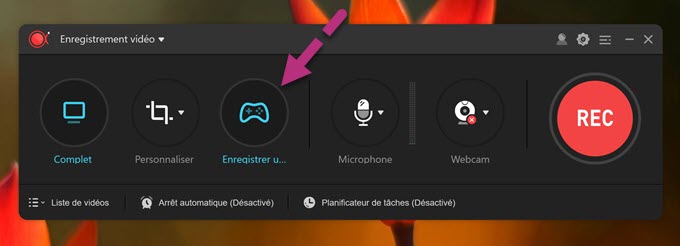
Enregistrer Roblox sur Windows et Mac
La version de bureau d’ApowerREC est le meilleur choix. D’ailleurs, cette version propose différents modes d’enregistrement y compris un mode d’enregistrement de jeux, un mode d’enregistrement en plein-écran et un mode d’enregistrement d’une région. Par ailleurs, de nombreuses fonctionnalités sont offertes comme l’ajout d’annotations, le zoom in, l’ajout de numéro et bien d’autres. Pour connaître comment enregistrer Roblox sur Mac et Windows, voici un guide détaillé :
- Une fois le programme installé, lancez-le. Si besoin, allez dans « Paramètres ». De la, vous pouvez ajuster les configurations nécessaires comme définir le dossier et le format d’enregistrement, la qualité de l’audio et la vidéo.
- Ensuite, lancez votre partie Roblox.
- Pour démarrer l’enregistrement, sélectionnez le mode d’enregistrement à utiliser et appuyez sur REC pour démarrer.
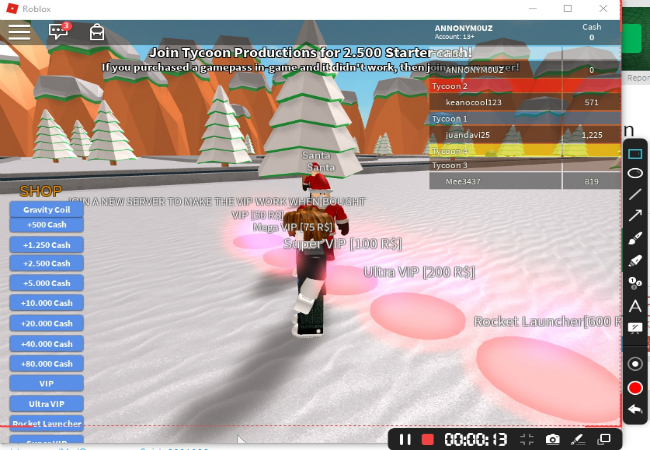
- La vidéo Roblox sera directement sauvegardée dans la liste des enregistrements dans le programme.
Filmer Roblox sur iPhone
ApowerREC possède également une version pour iOS. En utilisant cette application mobile, les utilisateurs peuvent enregistrer leurs activités à l’écran sans limitations ni filigranes. Et contrairement aux autres enregistreurs pour iOS, ApowerREC n’a pas besoin de jailbreaker le mobile pour fonctionner. Les vidéos filmées seront directement sauvegardées dans « Photos ». De là, vous pouvez les partager facilement.
- Cherchez ApowerREC sur l’App Store.
- Une fois les réglages ajustées, allez dans « Centre de contrôle » puis appuyez fermement sur l’icône Enregistrement d’écran > ApowerREC > Lancer la diffusion. L’enregistrement commencera après le compte à rebours.
- Maintenant, ouvrez Roblox et jouez tranquillement vos parties.
- Pour stopper l’enregistrement, appuyez simplement sur la partie rouge en haut de votre écran, puis dans la fenêtre contextuelle, appuyez sur « Arrêter la diffusion ».
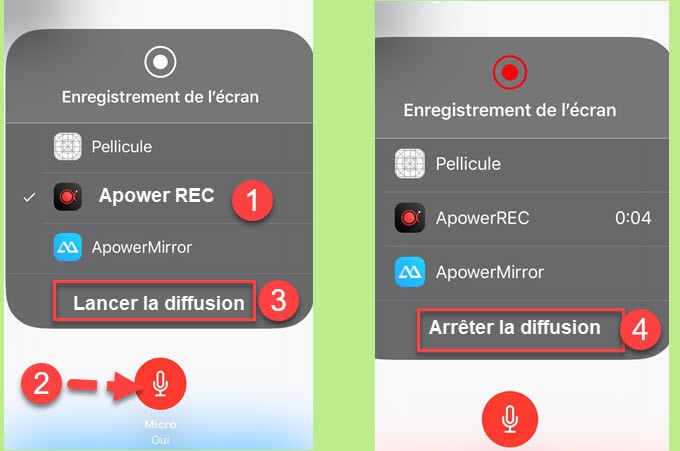
Capturer ses parties Roblox sur Android
D’autre part, si vous utilisez un appareil Android, vous pouvez utiliser la version pour Android d’ApowerREC. Cette version permet d’enregistrer Roblox sur Android avec l’audio en arrière-plan. De plus, la caméra peut également être intégrée. Pour enregistrer l’audio sur Roblox, il est nécessaire d’activer la fonction « Enregistrer l’audio » dans paramètres.
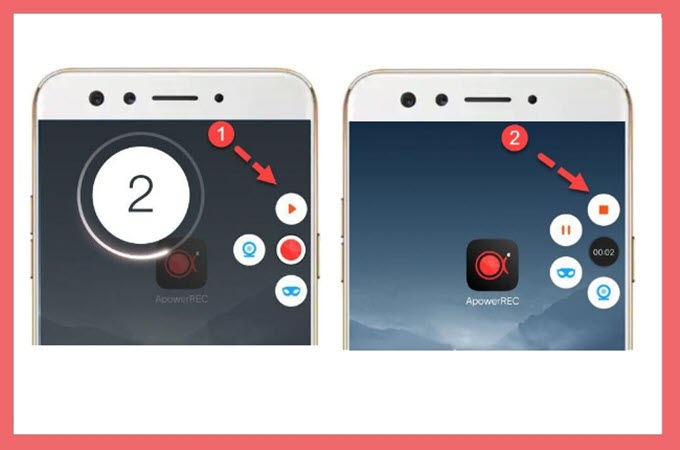



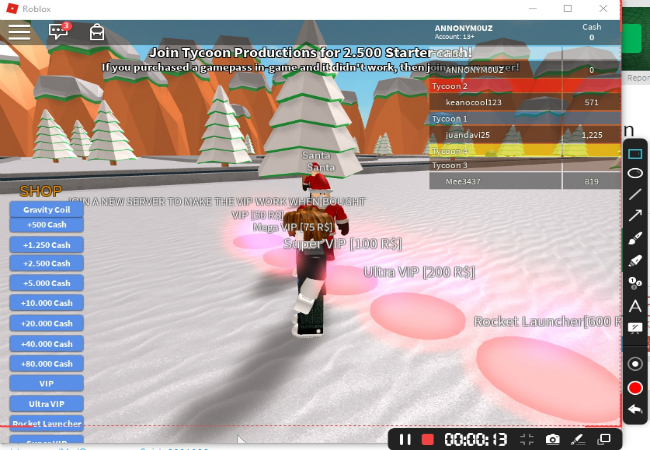
Laissez un commentaire